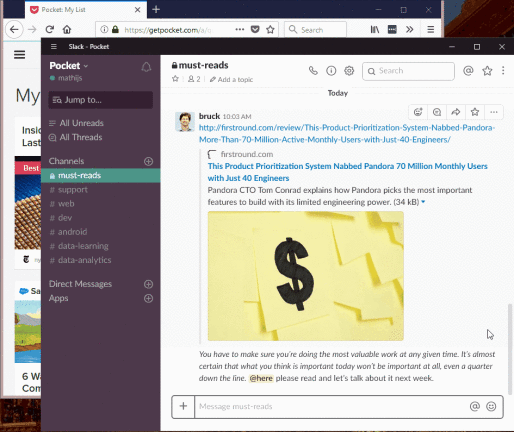16 sfaturi de buzunar pentru a vă ajuta să îl citiți mai târziu
Publicat: 2022-01-29Când scrii toată ziua, citești toată ziua. Dar există doar atâtea ore pe care le poți petrece pentru a antrena lecturi lungi. Așa că, când dau peste o poveste căreia vreau să-i dedic ceva timp serios, o salvez pe Pocket.
La lansare, Pocket era de fapt cunoscut ca Read It Later, înainte ca App Store-ul să existe. Dar după o schimbare a numelui din 2012, a evoluat într-o aplicație serios la îndemână. Dincolo de articole, puteți salva videoclipuri, imagini și orice are o adresă URL, într-adevăr. Arhivează tot ce ați salvat, astfel încât să îl puteți accesa offline (cu excepția videoclipurilor), ceea ce este deosebit de util atunci când serviciul celular este neregulat.
În timp ce Pocket este o aplicație simplă multiplatformă, există câteva lucruri care o pot face mult mai plăcută. Consultați-le mai jos și, dacă aveți vreunul pe care doriți să le împărtășiți, vă rugăm să le adăugați în comentarii.
Dacă ați devenit cu adevărat devotat Pocket, poate doriți să faceți upgrade. Cu Pocket Premium (4,99 USD pe lună sau 44,99 USD pe an), tot ceea ce salvați este arhivat în contul dvs. Pocket, chiar dacă este șters de pe internet, pe lângă caracteristici precum etichetarea sugerată și o funcție de căutare mai robustă.
16. Efectuați o salvare
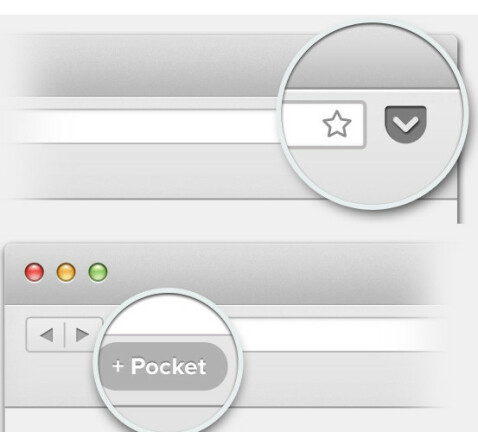
Configurați Pocket astfel încât să puteți salva cu ușurință conținut oriunde îl vedeți — pe desktop, pe telefon sau pe Twitter.
Pe computerul dvs., adăugați extensia în browser sau utilizați bookmarklet-ul Pocket. Din Pocket Recommended Feed dintr-un browser, atingeți Salvați pe o poveste pentru a o adăuga la lista dvs.
Pe iOS, activați extensia Pocket share. Deschideți Safari, atingeți Partajare (pictograma săgeată în sus), glisați spre stânga pe pictogramele care apar, selectați Mai multe, comutați pe Activare Pocket și atingeți Terminat. Acum, când vă aflați în aplicații care vă permit să partajați, veți putea adăuga cu ușurință la lista dvs. Pocket. Pentru a muta pictograma Pocket în partea de sus a listei, apăsați în jos și trageți-o spre stânga.
Pe dispozitivele Android sau Kindle Fire, atingeți butonul Partajare dintr-o aplicație. Adăugați în Pocket ar trebui să apară și puteți doar să o selectați pentru a o adăuga la lista dvs. Pocket.
Pentru orice dispozitiv, puteți trimite ceva prin e-mail direct către Pocket făcând clic pe Partajare și trimițându-l la [email protected] .
15. Obțineți direcție
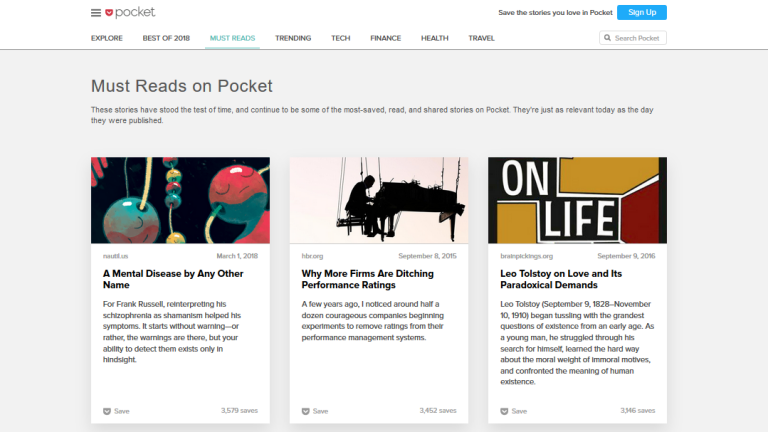
14. Pentru considerația dvs
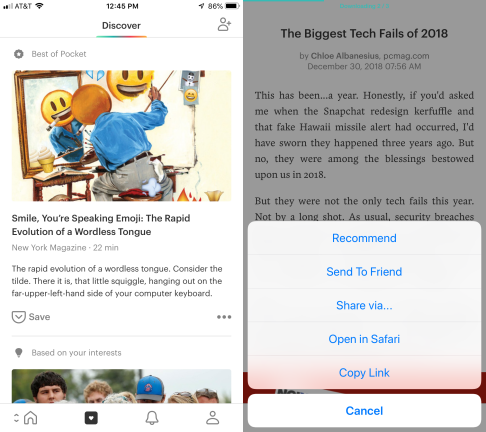
Pocket este atent la ceea ce citești și pe cine urmărești. Ambele se reunesc în secțiunea Recomandate, care este o combinație de povești despre care serviciul crede că vă vor plăcea și cele pe care cei pe care îi urmăriți vor să le transmită. Pe desktop, există o filă Recomandate. Pe mobil, același conținut este etichetat Discover și poate fi găsit făcând clic pe pictograma inimii din partea de jos a aplicației.
Pentru a recomanda ceva altora, deschideți articolul în Pocket și faceți clic pe săgeata din partea de jos a paginii și apoi pe Recomandați. De asemenea, puteți recomanda un anumit fragment evidențiind text și atingând Partajare și apoi Recomandați în fereastra pop-up.
13. Distribuie și distribuie la fel

Caracteristica pe care aș dori să o văd cel mai mult în Pocket ar fi capacitatea de a partaja o listă cu cineva. Până când se întâmplă acest lucru, Trimiteți unui prieten este următorul lucru cel mai bun.
După ce atingeți butonul Partajare pe un articol din lista dvs., selectați Trimiteți unui prieten. Introdu adresa de e-mail a prietenului tău și, dacă dorești, o notă. Pocket le trimite un e-mail cu o imagine și un fragment de text din poveste, împreună cu opțiunea de a-l salva în propriul cont Pocket sau de a-l vizualiza într-un browser.
De asemenea, puteți trimite unui prieten evidențiind o porțiune dintr-un articol și apoi făcând clic pe Partajare și va apărea opțiunea Trimitere unui prieten.
12. Primiți o notificare
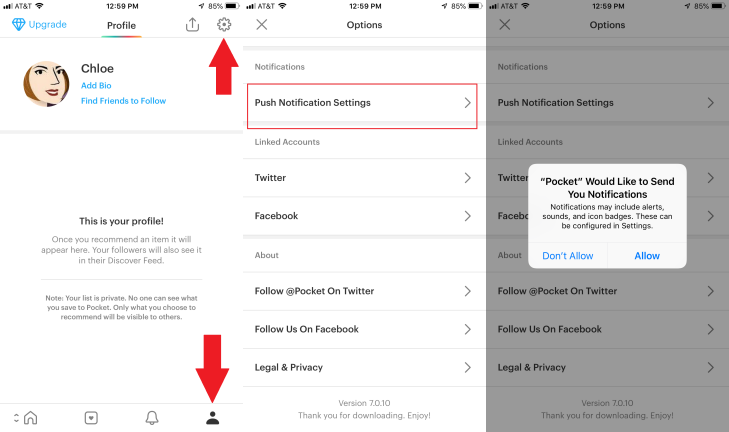
11. Obțineți mesajul
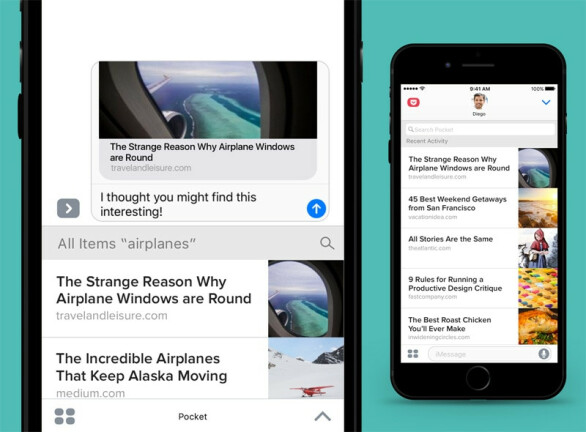
10. Etichetează Tu ești
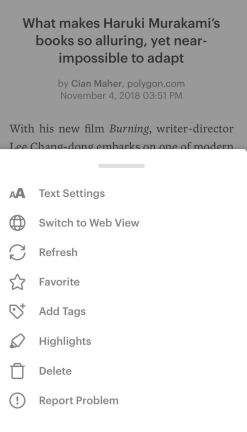
Odată ce ați folosit Pocket de ceva timp, poate fi dificil să urmăriți ceea ce ați salvat. O modalitate de a facilita localizarea lucrurilor este să le etichetați. Selectați o bucată de conținut, faceți clic pe punctele de suspensie și apoi pe Adăugați etichete, introduceți o etichetă, apăsați pe return și acum acea etichetă este salvată. Data viitoare când utilizați eticheta, câmpul se va completa automat pe măsură ce introduceți text sau puteți derula în jos o listă pentru a o găsi. De asemenea, veți putea sorta după etichete selectând Etichetă din Meniu.

Dacă v-ați dat seama destul de târziu în joc că doriți să vă etichetați tot conținutul, accesați Pocket for Web, faceți clic pe pictograma creion pentru a edita în bloc, selectați toate poveștile dorite pentru o anumită etichetă, faceți clic pe Adăugare etichetă și introduceți etichetă.
Dacă salvați în Pocket din bookmarklet, veți vedea o opțiune de a adăuga etichete în fiecare confirmare pop-up.
Dacă aveți Pocket Premium, aveți etichete sugerate, care afișează o sugestie de la Pocket de fiecare dată când salvați ceva. Este un mare economie de timp.
9. Repere pentru toată lumea
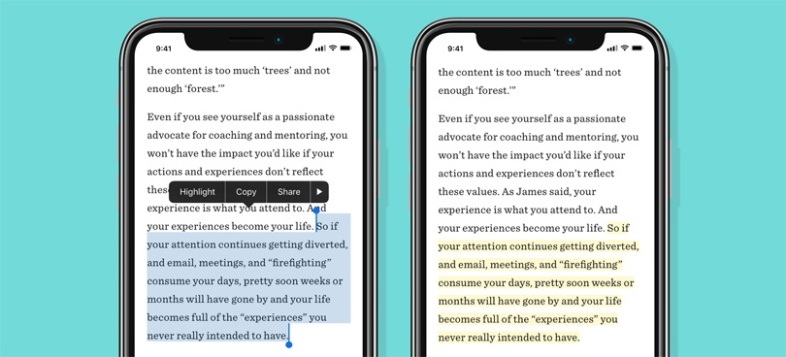
8. Amestecă-l
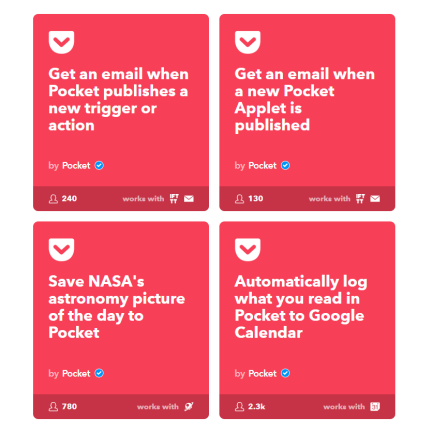
7. Uită-te aici
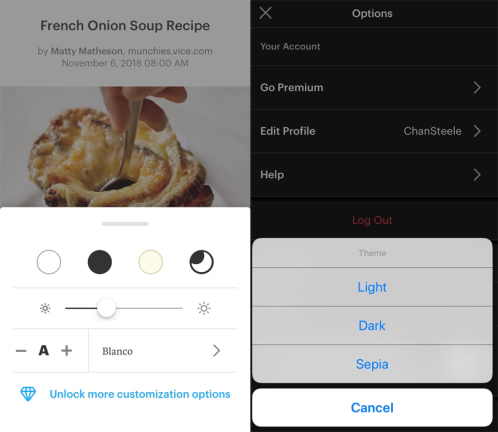
Pentru a schimba textul de pe desktop, accesați o bucată de conținut și selectați dublu Ca din dreapta sus. În meniul care apare, puteți comuta între serif și sans serif, puteți modifica dimensiunea fontului, puteți regla luminozitatea ecranului și puteți alege să citiți pe un fundal alb, negru sau sepia.
6. Like și Abonează-te
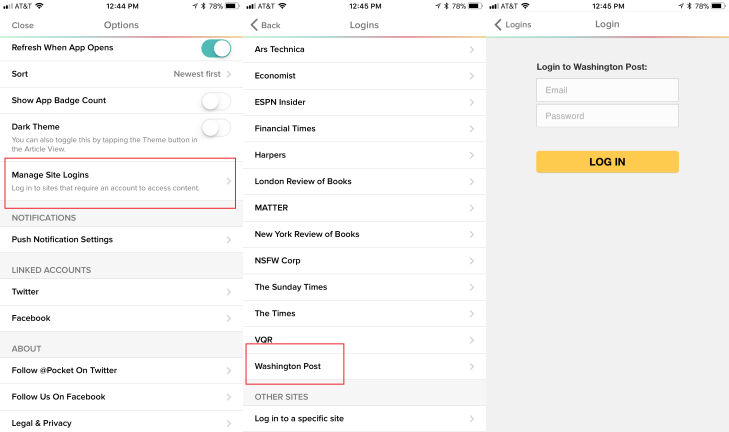
5. Gratificare instantanee
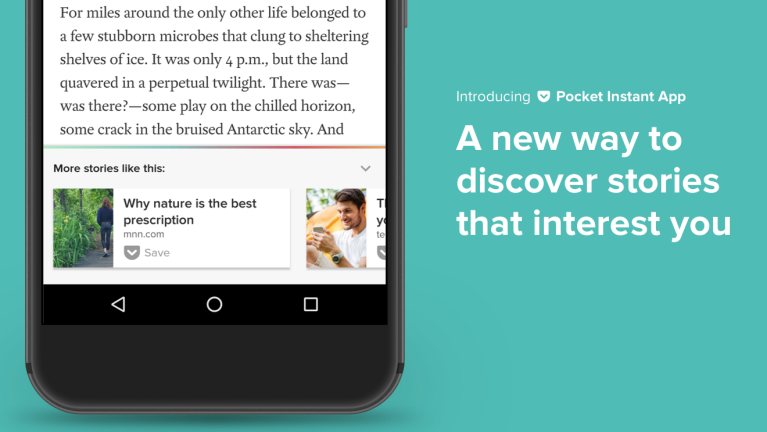
4. Ardeți totul
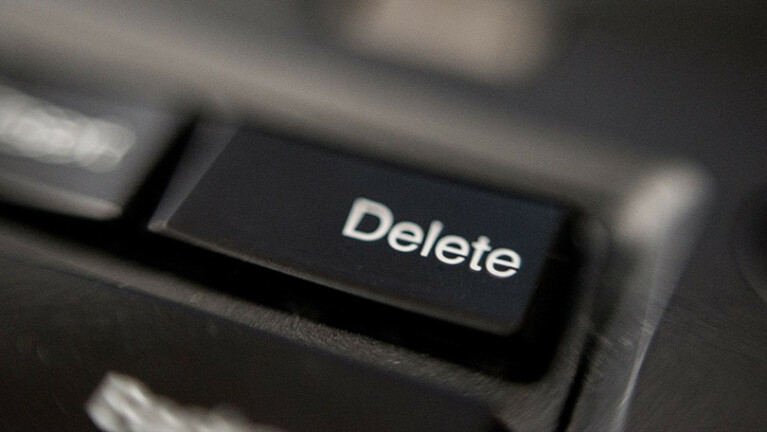
3. Nevoia de a citi
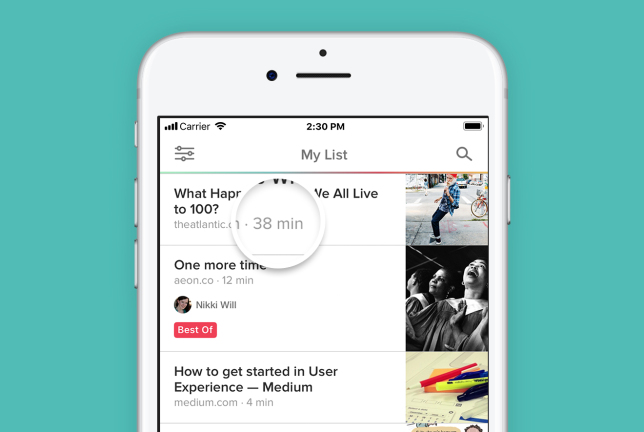
2. Ascultă
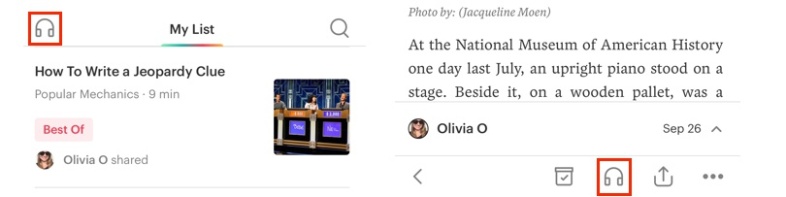
Uneori vrei să citești știrile, dar nu vrei să citești știrile. Pocket ți-l poate citi. Pe mobil, veți vedea o pictogramă căști în partea din stânga sus a ecranului. Faceți clic pe el pentru o listă de redare cu tot conținutul salvat. De asemenea, puteți accesa articole individuale și faceți clic pe pictograma căștilor din partea de jos a paginii pentru a reda articolul. Când redați o poveste, puteți să reveniți sau să treceți înainte cu 15 secunde o dată, să schimbați viteza vocii și să arhivați povestea.
Dacă aveți un dispozitiv Alexa, puteți adăuga abilitate Pocket accesând aplicația Alexa, căutând Pocket și făcând clic pe Activare. Mai întâi va trebui să autorizați Alexa să se conecteze la contul dvs. Pocket și apoi Alexa vă poate citi ultimele trei articole.
Pe un computer cu Windows, puteți utiliza Narator sau Firefox (Mozilla a achiziționat Pocket în 2017). Pe Mac, puteți evidenția textul pe care doriți să-l citiți cu voce tare, faceți clic dreapta pe el și apoi selectați Vorbire > Începeți să vorbiți.